Tách âm thanh, tách nhạc từ video để ghép vào video khác, dựng phim,… là những thao tác rất phổ biến hiện nay, hầu như ai cũng có nhu cầu thực hiện. Bạn vô tình bắt gặp một đoạn âm thanh ưng ý ở trong video clip nào đó và muốn tách âm thanh đó, nhưng lại không biết phải làm thế nào. Chính vì vậy, bài viết dưới đây của TiếngĐộng.com sẽ chia sẻ đến bạn cách lấy âm thành từ video bằng điện thoại nhanh chóng và đơn giản nhất. Mời bạn cùng theo dõi.
Hướng dẫn cách tách âm thanh, lấy nhạc từ video trên điện thoại
1. Cách tắt tiếng video, tách nhạc ra khỏi video
Để tách nhạc ra khỏi video bằng điện thoại, bạn cần có sự hỗ trợ của ứng dụng bên thứ 3 có tên là Timbre. Ứng dụng này sẽ giúp bạn thao tác với video, bao gồm cả việc tắt tiếng, tách nhạc ra khỏi video. Các bước thực hiện tách nhạc ra khỏi video (tắt tiếng video) như sau.
Bước 1: Tải ứng dụng Timbre về điện thoại. Download miễn phí ứng dụng này tại đây.
Bước 2: Mở ứng dụng Timbre vừa tải. Trên giao diện chính của ứng dụng, chọn mục Mute.
Bước 3: Chọn video cần tách nhạc (tắt tiếng) từ thư viện ảnh/video của bạn.
Bước 4: Sau khi video được tải lên, bạn chọn vào biểu tượng Tắt tiếng (loa gạch chéo).
Bước 5: Chọn vị trí lưu và đặt tên cho video đã được tắt tiếng để việc tìm kiếm sau này dễ dàng hơn.
Bước 6: Chọn Save và đợi trong giây lát để xuất video. Bạn có thể xem lại video vừa lưu ở Bộ sưu tập ảnh và video hoặc mục Tệp/ File của bạn trên điện thoại.
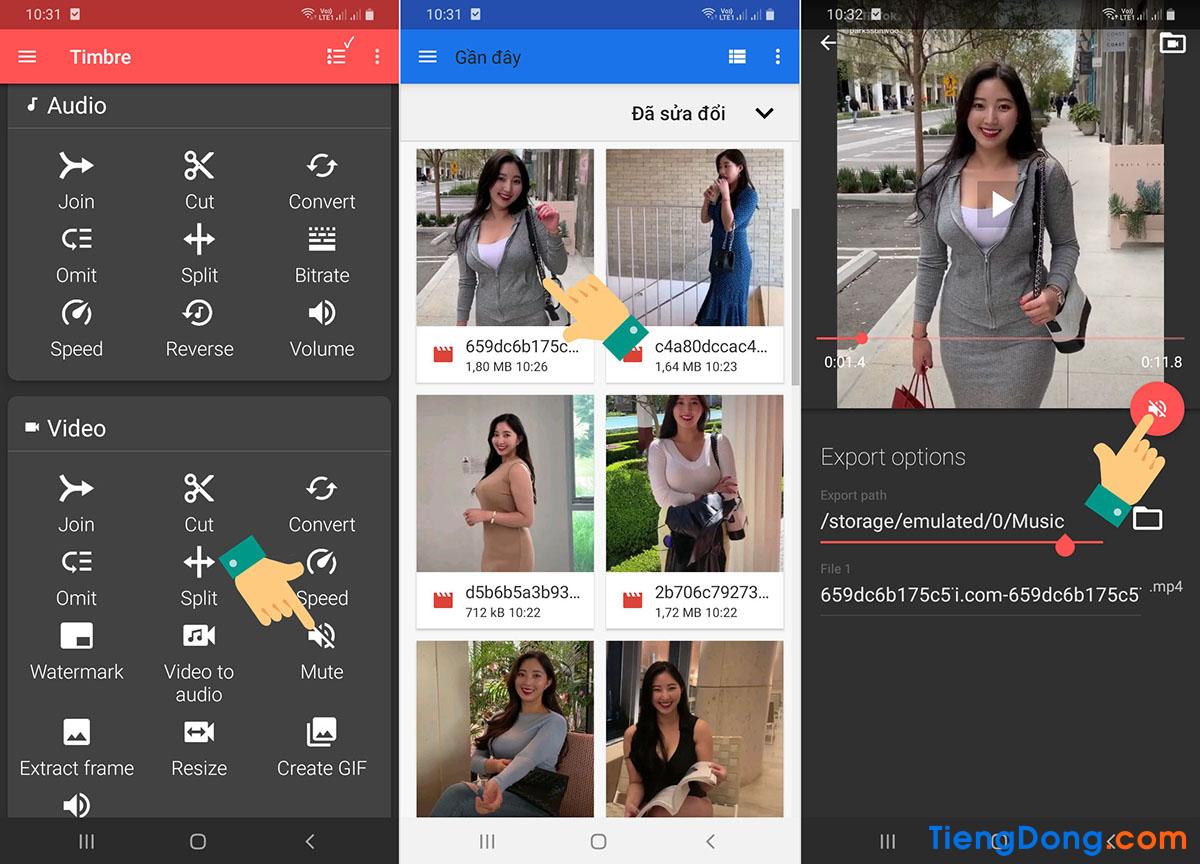
Cách tắt tiếng video, tách nhạc ra khỏi video – Bước 2, 3, 4
- Cách ghép bình luận vào video TikTok
- Cách ghép mặt vào ảnh trên TikTok trend Mai Ha Hi
- Cách chèn chữ vào video TikTok
2. Cách tách âm thanh, nhạc từ video trên điện thoại
Để lấy âm thanh từ video, bạn tiếp tục sử dụng ứng dụng Timbre đã giới thiệu ở trên. Các bước thực hiện:
Bước 1: Mở ứng dụng Timbre, chọn mục Video to audio.
Bước 2: Chọn video cần lấy âm thanh từ bộ sưu tập ảnh và video trên điện thoại của bạn.
Bước 3: Chọn định dạng audio muốn lấy (mp3, m4a, wav,…). Tiếp tục chọn vị trí lưu và đặt tên cho đoạn âm thanh để dễ tìm kiếm.
Bước 4: Chọn biểu tượng Camera nốt nhạc rồi chọn Save để lưu lại file âm thanh cần lấy.
Như vậy là bạn đã thực hiện thành công tách âm thanh từ video rồi đấy. Ứng dụng Timbre không chỉ hỗ trợ lấy file âm thanh mp3 mà còn cho phép bạn lấy file âm thanh định dạng khác như .wav, .m4a, .acc… từ video.
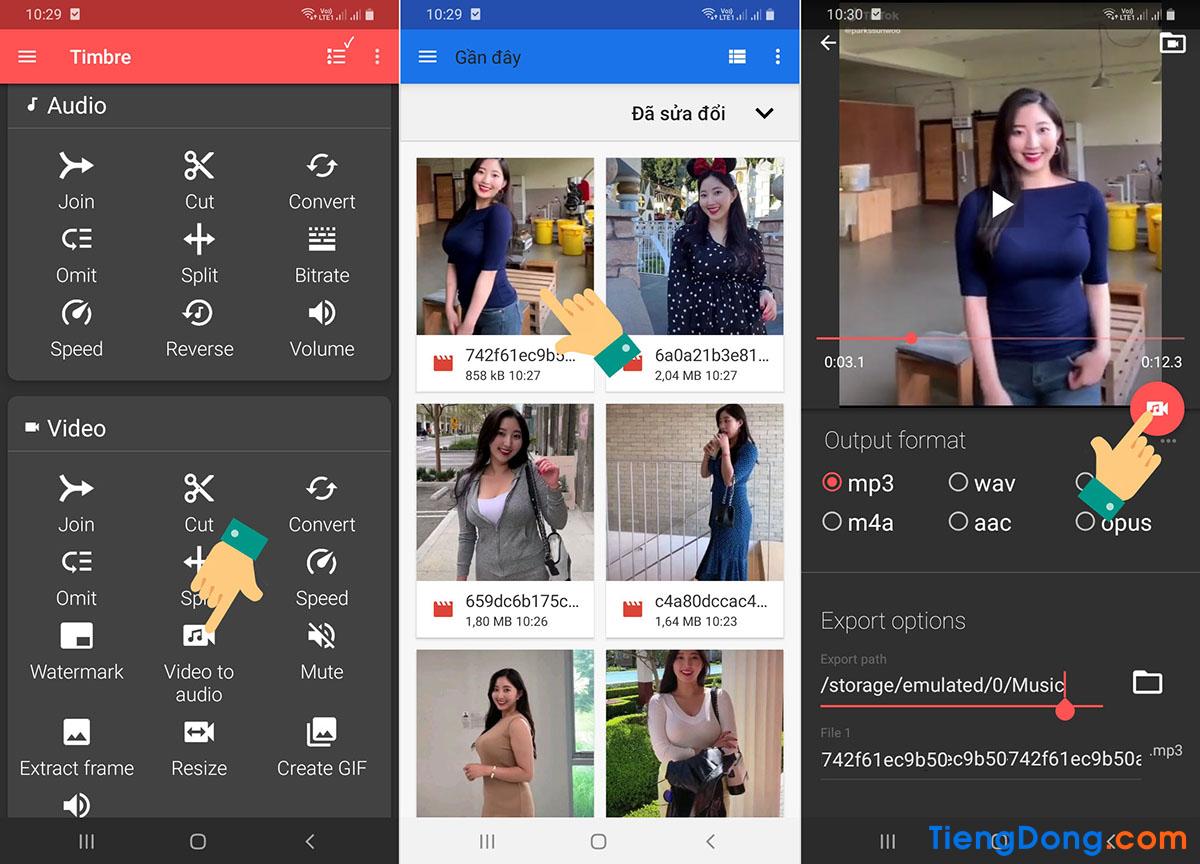
Cách tách âm thanh, nhạc từ video trên điện thoại – Bước 1, 2, 3
- Top phần mềm làm video chuyên nghiệp tốt nhất
- Hướng dẫn cách làm video Tik Tok bằng hình ảnh
- Cách ghép giọng chị Google vào video TikTok
3. Cách lấy âm thanh từ video bằng iPhone
Đối với điện thoại iPhone, bạn có thể sử dụng ứng dụng Audio Converter để lấy âm thanh từ video.
Bước 1: Tải ứng dụng Audio Converter về điện thoại iPhone của bạn. Tải xuống ứng dụng miễn phí tại đây.
Bước 2: Mở ứng dụng, trên giao diện chính của ứng dụng chọn thẻ Original video.
Bước 3: Tiếp tục chọn mục Import videos. Sau đó bạn chọn video chứa audio bạn muốn tách và bấm nút Done.
Bước 4: Bấm nút hình chữ i ở phía bên phải của video bạn vừa chọn. Sau đó, chọn Extract audio để trích xuất âm thanh, chọn định dạng cho file audio bạn muốn trích xuất như mp3, m4a…
Bước 5: Bấm nút Start để bắt đầu quá trình chuyển đổi video sang audio.
Vậy là TiếngĐộng.com đã hướng dẫn bạn 3 cách để tách âm thanh ra khỏi video, tắt tiếng video rồi đấy. Tùy vào hoàn cảnh cụ thể mà sẽ có cách tách âm thanh thích hợp. Hi vọng hướng dẫn trên đây của TiếngĐộng.com sẽ giúp bạn tách thành công âm thanh ra khỏi video.


0 Bình luận